UA에서 GA4로 많이 옮기셨죠?
UA는 곧 서비스가 종료되니, GA4로 옮기셔야 계속 분석을 하실 수 있습니다.
내부 트래픽의 경우, 여러 이유에서 제외해야할 이유가 있는데요.
내부 직원을 제외하여 통계 데이터의 품질을 올리려는 이유가 가장 크죠.
아래 내용 차근 차근 따라와 보세요. 어렵지 않습니다.
먼저 알아야할 큰 개념은, 2가지 인데요.
첫째, 내부 트래픽이 어떤 것인지 규정하는 단계입니다. (규칙을 만듭니다)
둘째, 해당 규칙을 적용하여 트래픽을 제외 시킵니다. (필터를 만듭니다.)
정리하면, "규칙을 만들어서 필터에 적용한다." 입니다.
I. 그럼, 먼저, 내부 트래픽을 규정하는 단계입니다.
애널리틱스에 로그인 합니다.
좌측 하단의 [관리]를 클릭합니다.
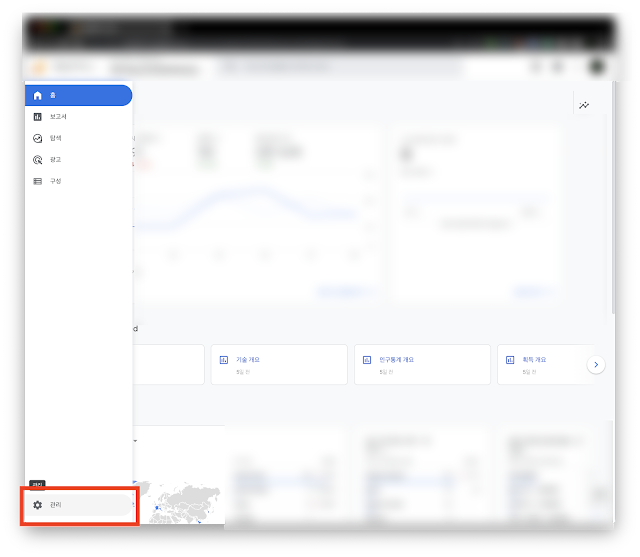
데이터 스트림을 클릭합니다.

웹 스트림을 선택합니다.

아래쪽의 태그 설정 구성을 클릭합니다.




규칙 이름에 나중에 알기 쉬운 이름을 적습니다. 예를 들면, 홈 오피스, 강남 사무실, 스벅 카페 강남점 등등..
traffic_type값이 나중에 필터에 사용됩니다. 기본은 internal 인데, 내부 트래픽 여러개 제외를 희망하면, 이름을 각각 다르게 만들면됩니다.
참고로, 공공 장소의 IP를 등록할 경우에는 카페의 경우, NAT를 사용할 터이니, 카페 내의 모든 트래픽은 제외됩니다.
현재 나의 public IP를 확인하려면, 우측의 '내 IP 주소 알아보기'를 클릭하시면, 현재 PC의 public IP를 알려줍니다.
해당하는 IP를 검색유형 옆의 '값' 부분에 적습니다.
검색유형은 간단히, 'IP주소가 다음과 같음'을 선택하겠습니다.
이 이야기는 현재 해당하는 IP에서 발생한 트래픽은 모두 internal (traffic_type)로 규정하겠다는 뜻입니다.
모두 입력하셨으면, 우측 상단의 [만들기]를 클릭합니다.
II. 마지막으로, 필터를 만드는 단계입니다.
규칙을 만들었으면, 이제는 해당 규칙의 트래픽을 제외(필터)하는 방법입니다.
동일하게 관리 메뉴를 통해, 속성 부분의 '데이터 설정' 메뉴를 찾습니다.
'데이터 필터'를 클릭합니다.

데이터 필터에 들어가면, 내부 트래픽 정의에서 생성한 값이 나올겁니다.
수정에 들어가서, '테스트'로 되어 있는 부분을 '활성'으로 변경하면 됩니다.
여기서 더블체크할 부분은 '매개변수 값'이 내부 트래픽 정의에서 기록한 값과 같은지 확인해보세요.
저의 예제에서는 internal_home_office 라는 값을 사용한 스샷입니다.
(위쪽 예제에서는 internal을 사용했습니다. 혼선 없기를..; 여튼 같은 값이면 같은 트래픽을 가르키는 겁니다.)

이제, 저장하면, 설정 끝입니다.
여기까지 수고하셨습니다!
'타이탄의 도구' 카테고리의 다른 글
| 엡슨 L4266 기기에서 IP확인 출력 방법 (0) | 2023.03.21 |
|---|---|
| ChatGPT에게 ChatGPT를 대응하는 법을 물어봤습니다. (0) | 2023.03.09 |
| 하나의 마우스 키보드로 맥과 아이패드 동시에 제어 하기 (0) | 2023.02.20 |
| 네이트 검색엔진에 블로그 등록하는 방법 (0) | 2023.02.13 |
| 자녀폰 지킴이 아이폰은 사용 불가에 대한 대안 마련! (0) | 2023.01.30 |